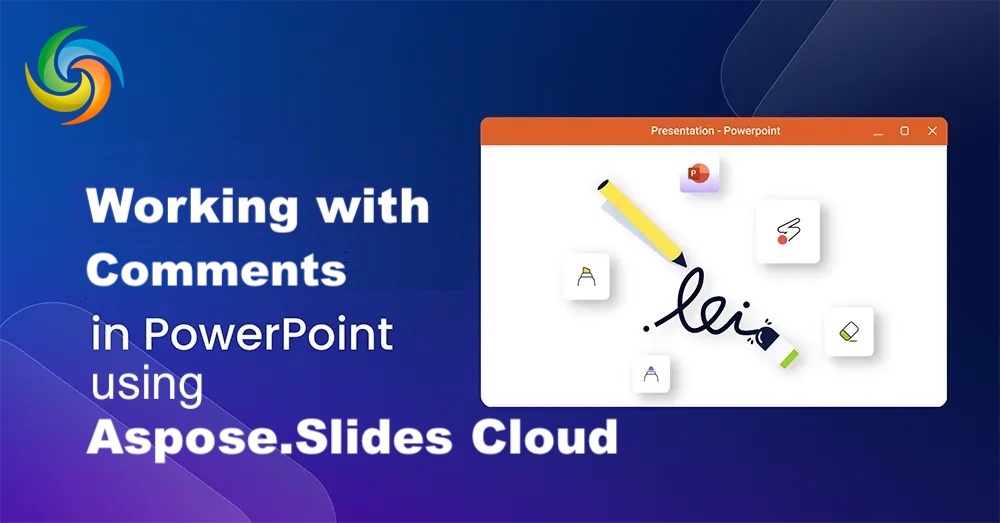
Робота з коментарями PowerPoint за допомогою .NET Cloud SDK.
Покращення ваших презентацій PowerPoint коментарями може принести багато переваг, перетворивши їх на потужні інструменти для співпраці. Додаючи коментарі, ви можете сприяти обговоренню, надавати роз’яснення, висвітлювати важливі моменти та отримувати цінний внесок від інших. Щоб досягти цього без проблем, Aspose.Slides Cloud SDK для .NET приходить нам на допомогу. Завдяки надійним функціям і простому у використанні інтерфейсу ви можете легко додавати, керувати та вилучати коментарі з презентацій PowerPoint, сприяючи співпраці та роблячи свої презентації більш інтерактивними та привабливими.
- Керуйте коментарями PowerPoint за допомогою .NET Cloud SDK
- Отримайте коментарі до слайдів за допомогою C# .NET
- Додайте коментарі до слайдів за допомогою C# .NET
- Видалення коментарів до слайдів за допомогою C# .NET
Керуйте коментарями PowerPoint за допомогою .NET Cloud SDK
Aspose.Slides Cloud SDK для .NET пропонує повний набір можливостей, які допоможуть вам додавати коментарі до ваших презентацій PowerPoint. За допомогою цього SDK ви можете програмно створювати, змінювати та видаляти коментарі, забезпечуючи безперебійну співпрацю та взаємодію. Незалежно від того, створюєте ви систему перегляду презентацій, сприяєте груповим обговоренням або шукаєте відгуки клієнтів, можливості Aspose.Slides Cloud SDK для .NET можуть оптимізувати процес і збагатити інтерактивні враження від ваших презентацій PowerPoint.
Тепер знайдіть Aspose.Slides-Cloud в менеджері пакетів NuGet і натисніть кнопку Додати пакет. Також відвідайте розділ швидкий старт, щоб дізнатися, як створити обліковий запис на хмарній інформаційній панелі (якщо у вас ще немає).
Отримайте коментарі до слайдів за допомогою C# .NET
Скористайтеся наведеним нижче фрагментом коду, щоб прочитати коментарі з другого слайда презентації PowerPoint. Якщо вам потрібно отримати коментарі з усіх слайдів, просто перегляньте кожен слайд, щоб виконати вимогу.
// Щоб отримати більше прикладів, відвідайте https://github.com/aspose-slides-cloud
// Отримайте облікові дані клієнта з https://dashboard.aspose.cloud/
string clientSecret = "7f098199230fc5f2175d494d48f2077c";
string clientID = "ee170169-ca49-49a4-87b7-0e2ff815ea6e";
// створити екземпляр SlidesApi
SlidesApi slidesApi = new SlidesApi(clientID, clientSecret);
// ім'я вихідного PPTX, доступного в хмарному сховищі
string inputPPT = "Photography portfolio (modern simple).pptx";
// отримати коментарі з другого слайда PowerPoint
var responseStream = slidesApi.GetSlideComments(inputPPT,2, null, null, null);
Іншим варіантом є використання команд cURL для отримання коментарів. Просто виконайте наступну команду, щоб виконати цю вимогу.
curl -v "https://api.aspose.cloud/v3.0/slides/{sourcePowerPoint}/slides/2/comments" \
-X GET \
-H "accept: application/json" \
-H "authorization: Bearer {accessToken}"
Замініть sourcePowerPoint на назву вхідного PowerPoint, доступного в хмарному сховищі.
Ви можете відвідати розділ швидкий старт у документації продукту, щоб отримати відповідну інформацію про те, як створити маркер доступу JWT.
Зразок презентації PowerPoint, використаний у прикладі вище, можна завантажити з [Photography portfolio (modern simple)](https://create.microsoft.com/en-us/template/photography-portfolio-(modern-simple)-a714f435-0e16 -4279-801d-c675dc9f56e1).
Додайте коментарі до слайдів за допомогою C# .NET
Додавання коментарів до слайда PowerPoint можна легко здійснити за допомогою наступного фрагмента коду.
// Щоб отримати більше прикладів, відвідайте https://github.com/aspose-slides-cloud
// Отримайте облікові дані клієнта з https://dashboard.aspose.cloud/
string clientSecret = "7f098199230fc5f2175d494d48f2077c";
string clientID = "ee170169-ca49-49a4-87b7-0e2ff815ea6e";
// створити екземпляр SlidesApi
SlidesApi slidesApi = new SlidesApi(clientID, clientSecret);
// ім'я введення PowerPoint у хмарному сховищі
string inputPPT = "Photography portfolio (modern simple).pptx";
// створити об’єкт коментаря слайда
SlideComment dto = new SlideComment()
{
Text = "Parent Comments",
Author = "Nayyer Shahbaz",
ChildComments = new List<SlideCommentBase>()
{
new SlideComment()
{
Text = "Child comment text",
Author = "Author Nayyer"
}
}
};
// додати коментар до першого слайда PowerPoint
var responseStream = slidesApi.CreateComment(inputPPT,1,dto, null, null);
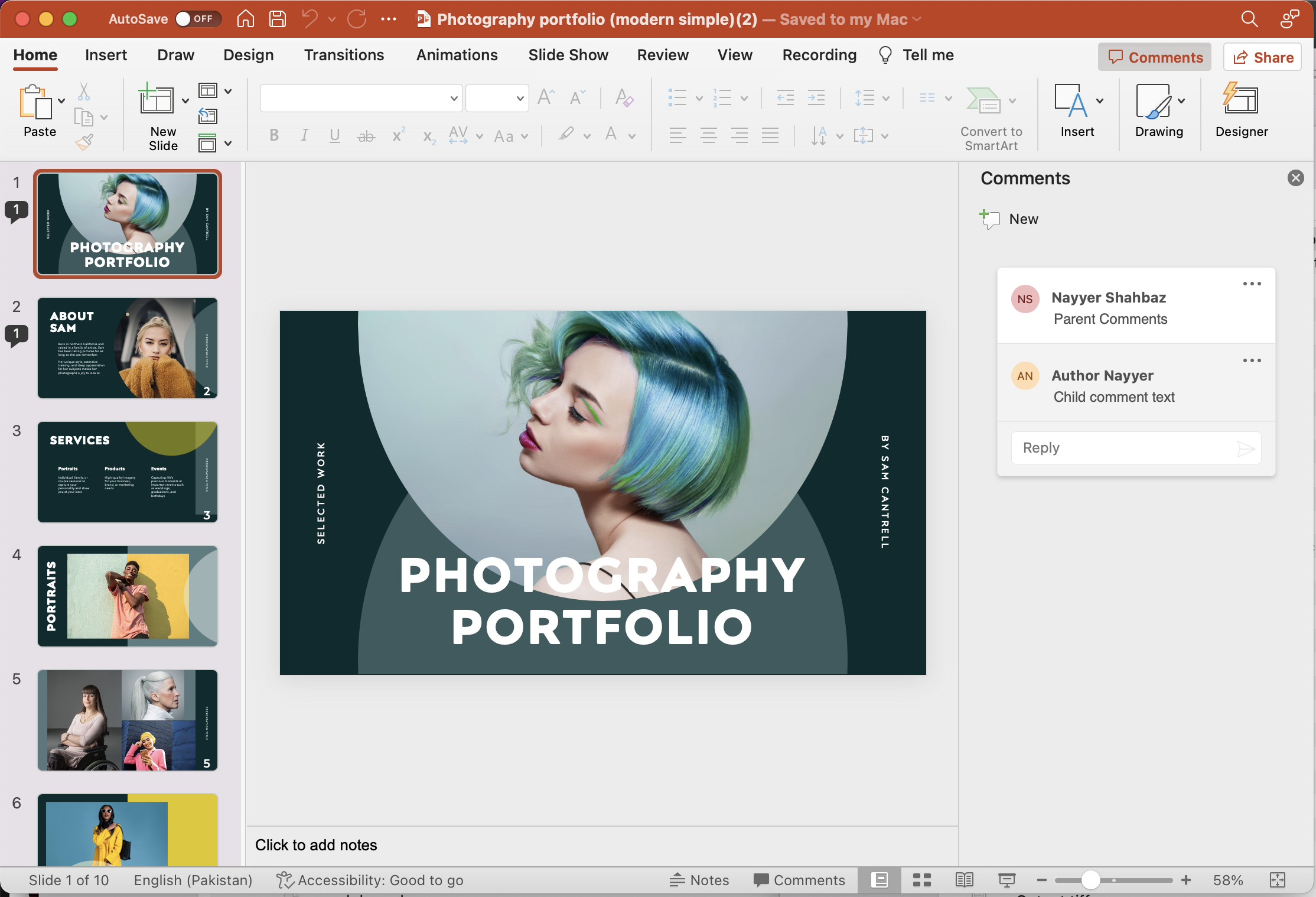
Зображення: - Додайте попередній перегляд коментарів PowerPoint.
Тепер давайте спробуємо розвинути певне розуміння вищезазначеного фрагмента коду.
SlidesApi slidesApi = new SlidesApi(clientID, clientSecret);
Створіть об’єкт класу SlidesApi, де ми передаємо облікові дані клієнта як аргументи.
SlideComment dto = new SlideComment()
Створіть об’єкт класу SlideComment, який використовується для визначення батьківських і дочірніх коментарів. Дочірні коментарі додаються як екземпляр списку. Таким чином, під батьківським коментарем можна додати один або кілька дочірніх коментарів.
var responseStream = slidesApi.CreateComment(inputPPT,1,dto, null, null);
Нарешті, викличте API, щоб додати коментар до першого слайда презентації PowerPoint. Після успішної операції отриманий PowerPoint зберігається в хмарному сховищі.
Видалення коментарів до слайдів за допомогою C# .NET
Cloud SDK також підтримує функцію видалення коментарів зазначеного автора зі слайда. Якщо інформація про автора не вказана, то всі коментарі з певного слайда будуть видалені.
// Щоб отримати більше прикладів, відвідайте https://github.com/aspose-slides-cloud
// Отримайте облікові дані клієнта з https://dashboard.aspose.cloud/
string clientSecret = "7f098199230fc5f2175d494d48f2077c";
string clientID = "ee170169-ca49-49a4-87b7-0e2ff815ea6e";
// створити екземпляр SlidesApi
SlidesApi slidesApi = new SlidesApi(clientID, clientSecret);
// ім'я вихідного PPTX, доступного в хмарному сховищі
string inputPPT = "Photography portfolio (modern simple).pptx";
// Видалити всі коментарі, додані користувачем «Новий автор» на 1-му слайді
var responseStream = slidesApi.DeleteSlideComments(inputPPT,1,"Author Nayyer");
Використовуйте наступну команду cURL, щоб видалити коментарі, додані автором “Author Nayyer”.
curl -v "https://api.aspose.cloud/v3.0/slides/{sourcePPTX}/slides/1/comments?author=Author%20Nayyer"
-X DELETE \
-H "accept: application/json" \
-H "authorization: Bearer {accessToken}"
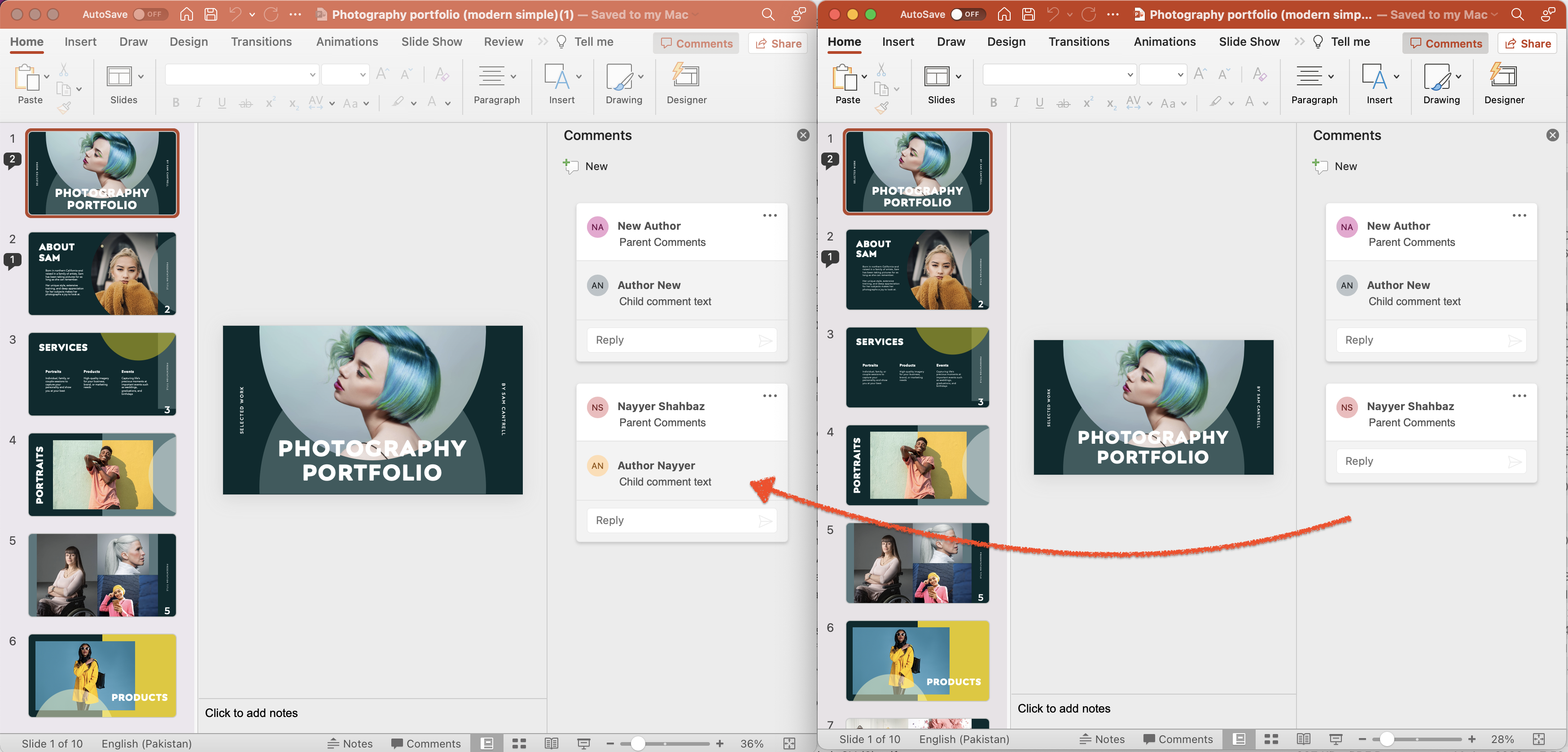
Зображення: - Видалити попередній перегляд коментарів PowerPoint.
Висновок
Підсумовуючи, використання можливостей Aspose.Slides Cloud SDK для .NET дає змогу покращити ваші презентації PowerPoint шляхом легкого додавання, отримання та видалення коментарів. Додаючи коментарі, ви можете сприяти ефективній співпраці, полегшувати збір відгуків і покращувати спілкування між членами команди та зацікавленими сторонами. Крім того, за допомогою інтуїтивно зрозумілих методів SDK ви можете безперешкодно додавати коментарі до певних слайдів, отримувати наявні коментарі для перегляду чи аналізу та видаляти коментарі за потреби.
Тому, використовуючи потужність Aspose.Slides Cloud, ви можете підняти свої презентації PowerPoint на нову висоту та надати вражаючий вміст, який резонуватиме з вашою аудиторією.
корисні посилання
Схожі статті
Ми настійно рекомендуємо відвідати такі блоги: